开发工具与关键技术:Visual Studio 2015
作者:王成
撰写时间:2019年4月22日
第一种绘制方法:
绘制第一条路径
<Path Data="M 60,30 S 50,5 40,3 20,0 20,15" Fill="Red" Stroke="Blue" StrokeThickness="2"/>
输出结果: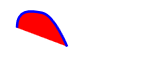
绘制第二条路径
<Path Data="M 20,15 C 20,50 50,70 60,80" Fill="Red" Stroke="Blue" StrokeThickness="2"/>
输出结果:








 本文介绍了在WPF中通过Path元素结合不同路径数据来绘制心形图案的两种方法。详细展示了如何设置Data属性以创建平滑曲线,并用Fill和Stroke属性填充和描边。
本文介绍了在WPF中通过Path元素结合不同路径数据来绘制心形图案的两种方法。详细展示了如何设置Data属性以创建平滑曲线,并用Fill和Stroke属性填充和描边。
 最低0.47元/天 解锁文章
最低0.47元/天 解锁文章
















 5万+
5万+

 被折叠的 条评论
为什么被折叠?
被折叠的 条评论
为什么被折叠?








